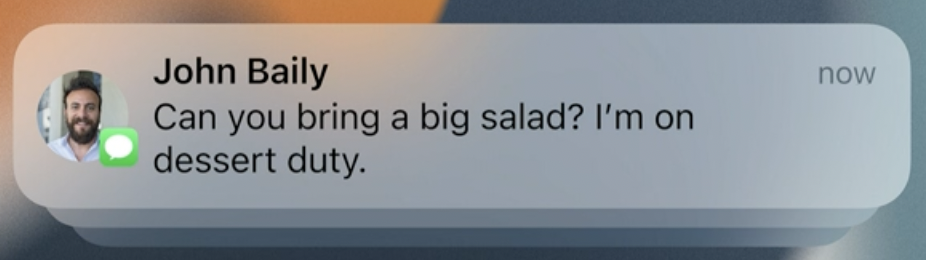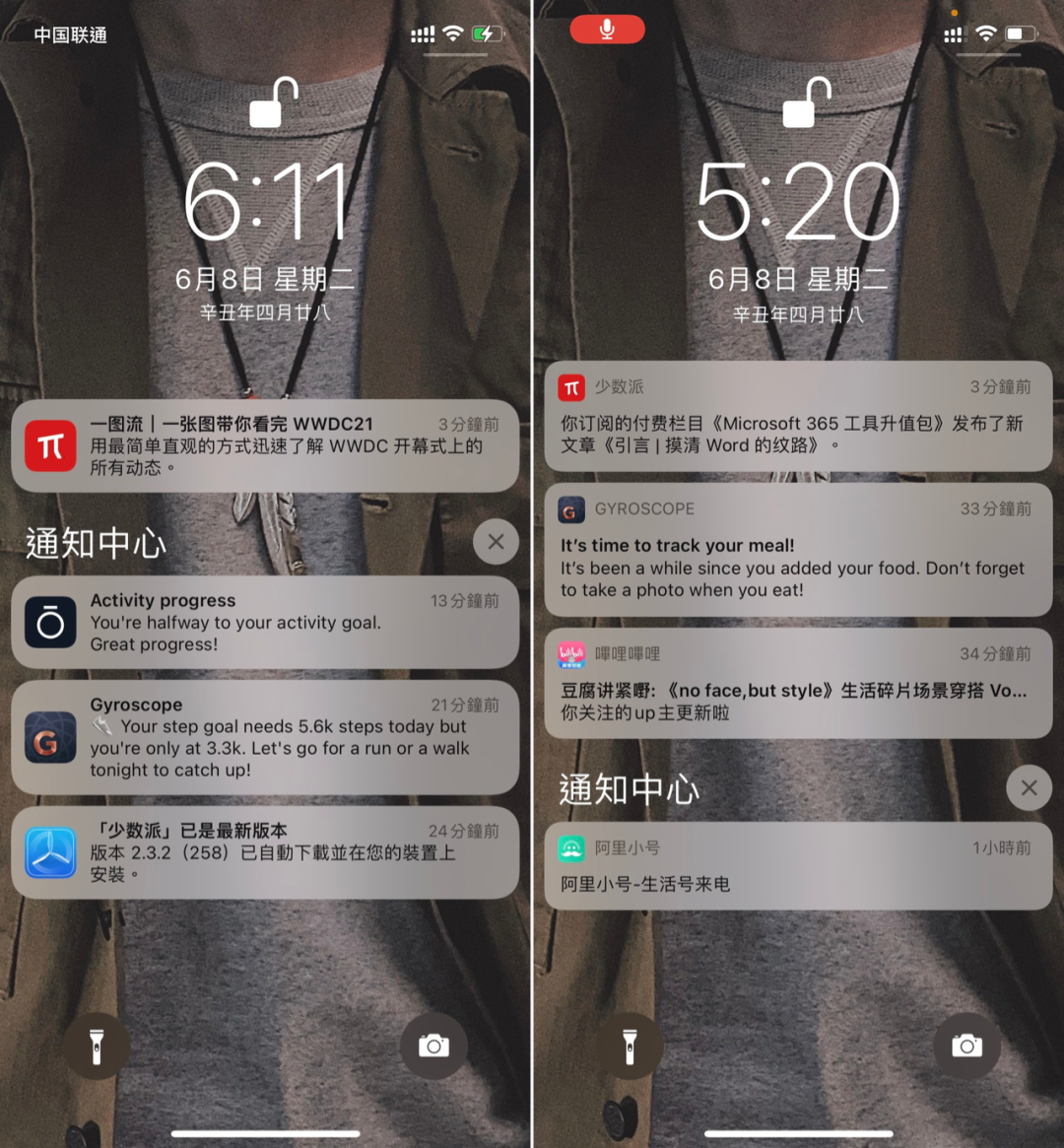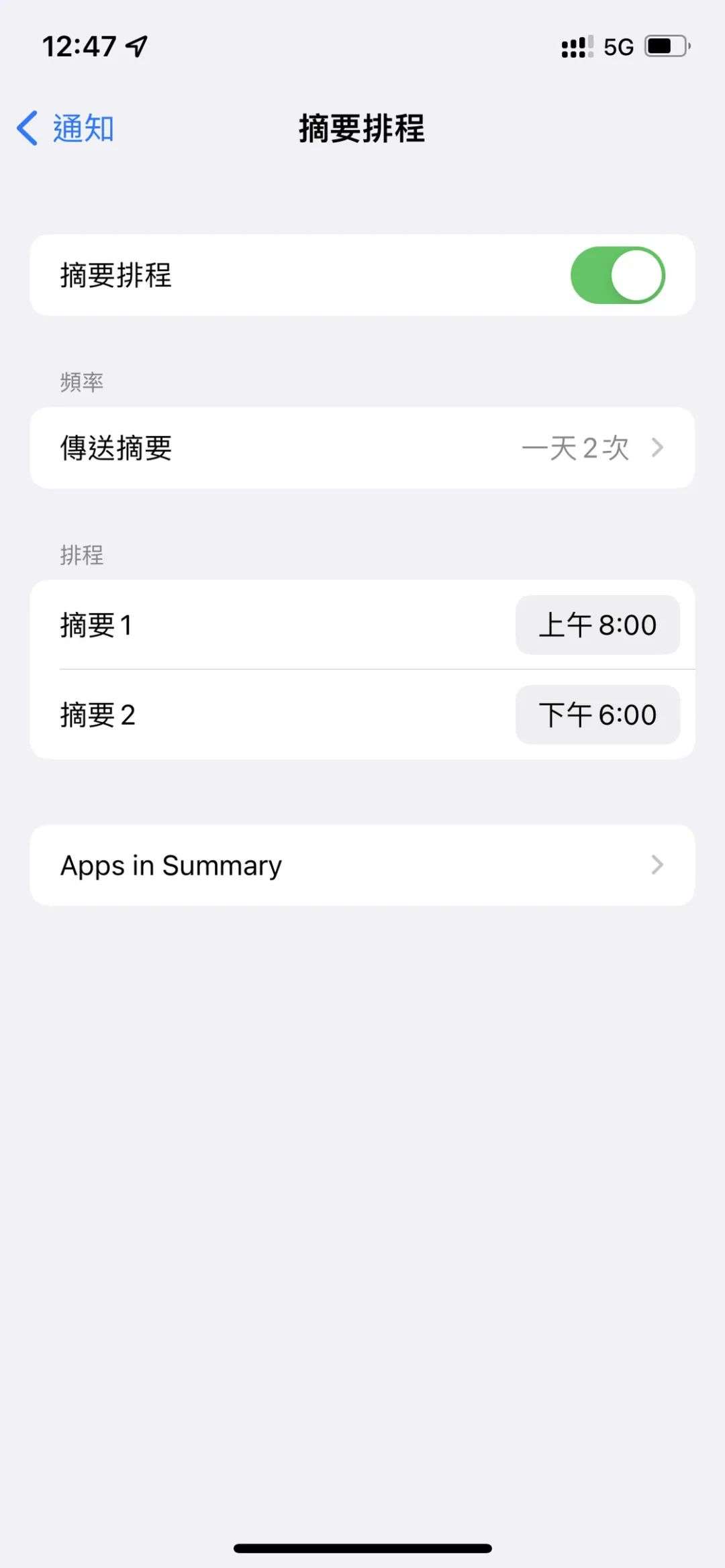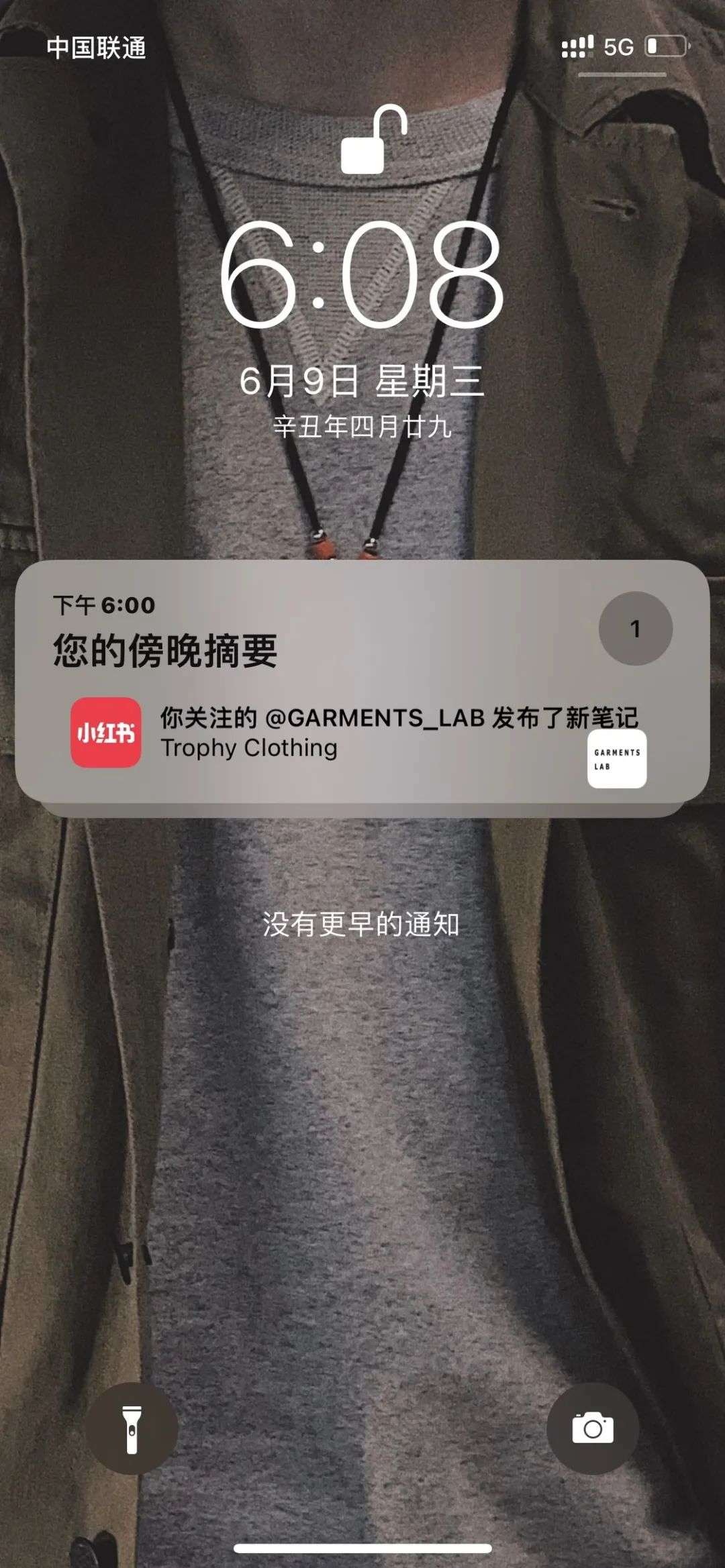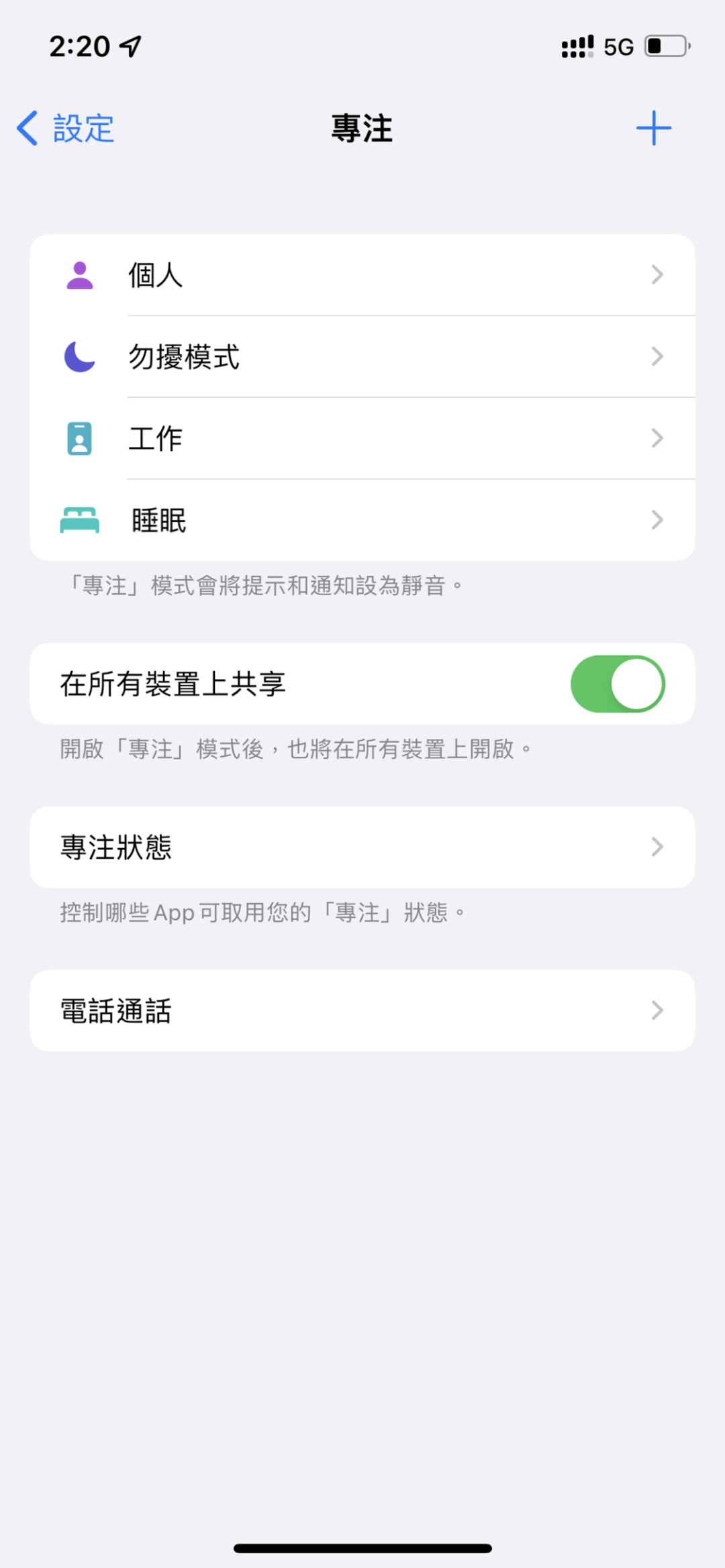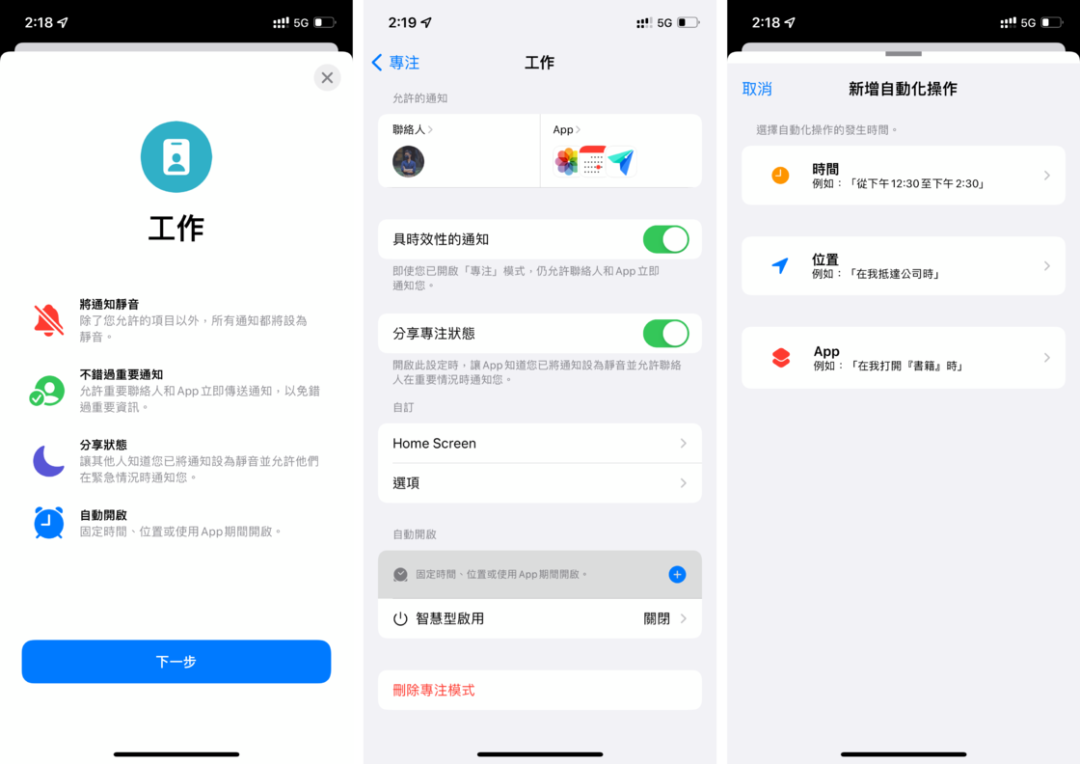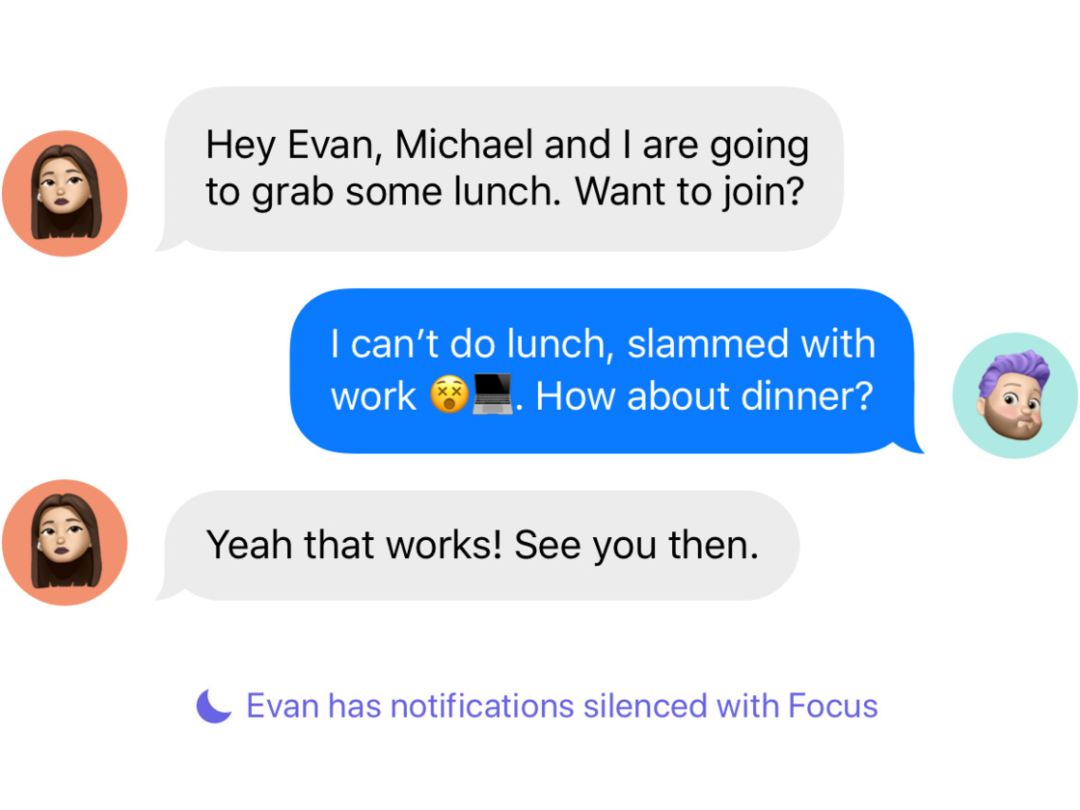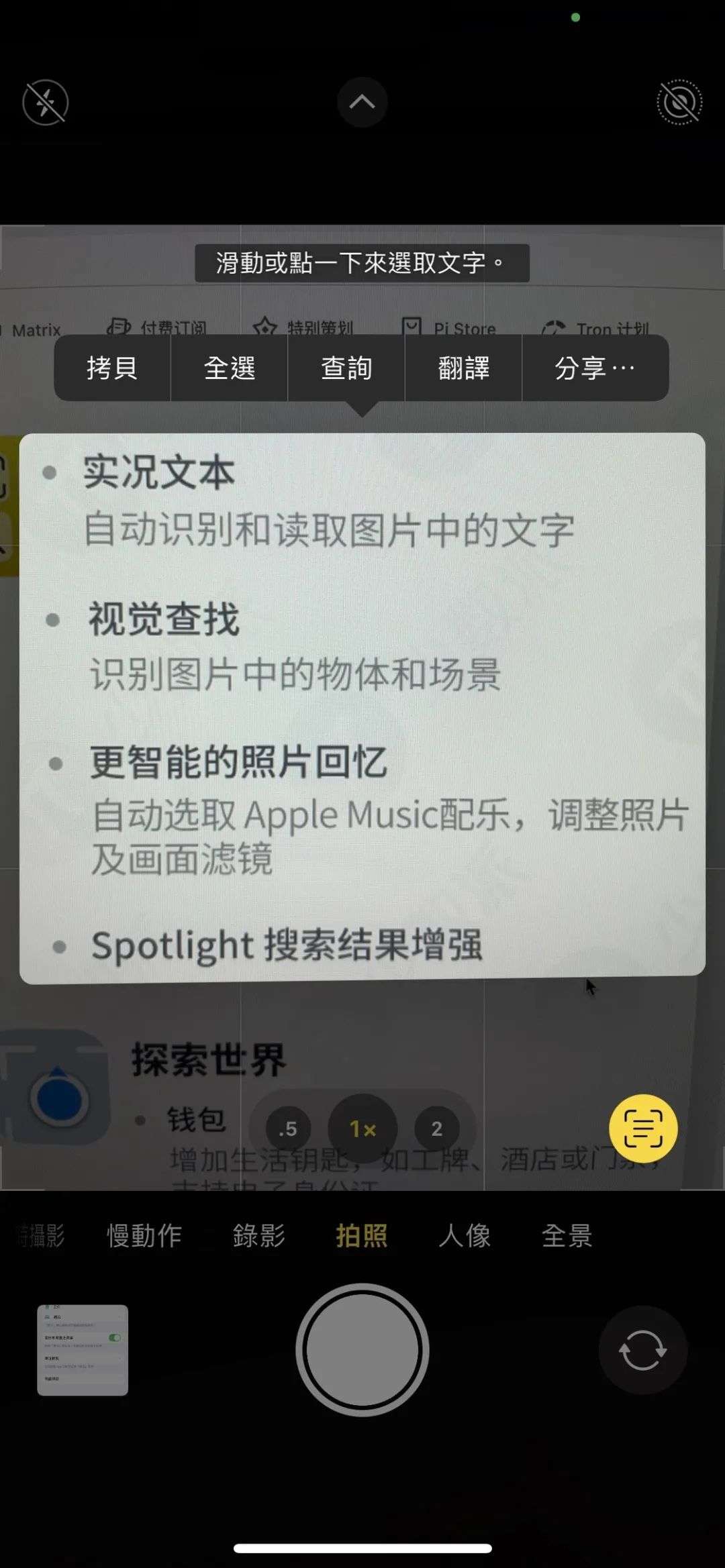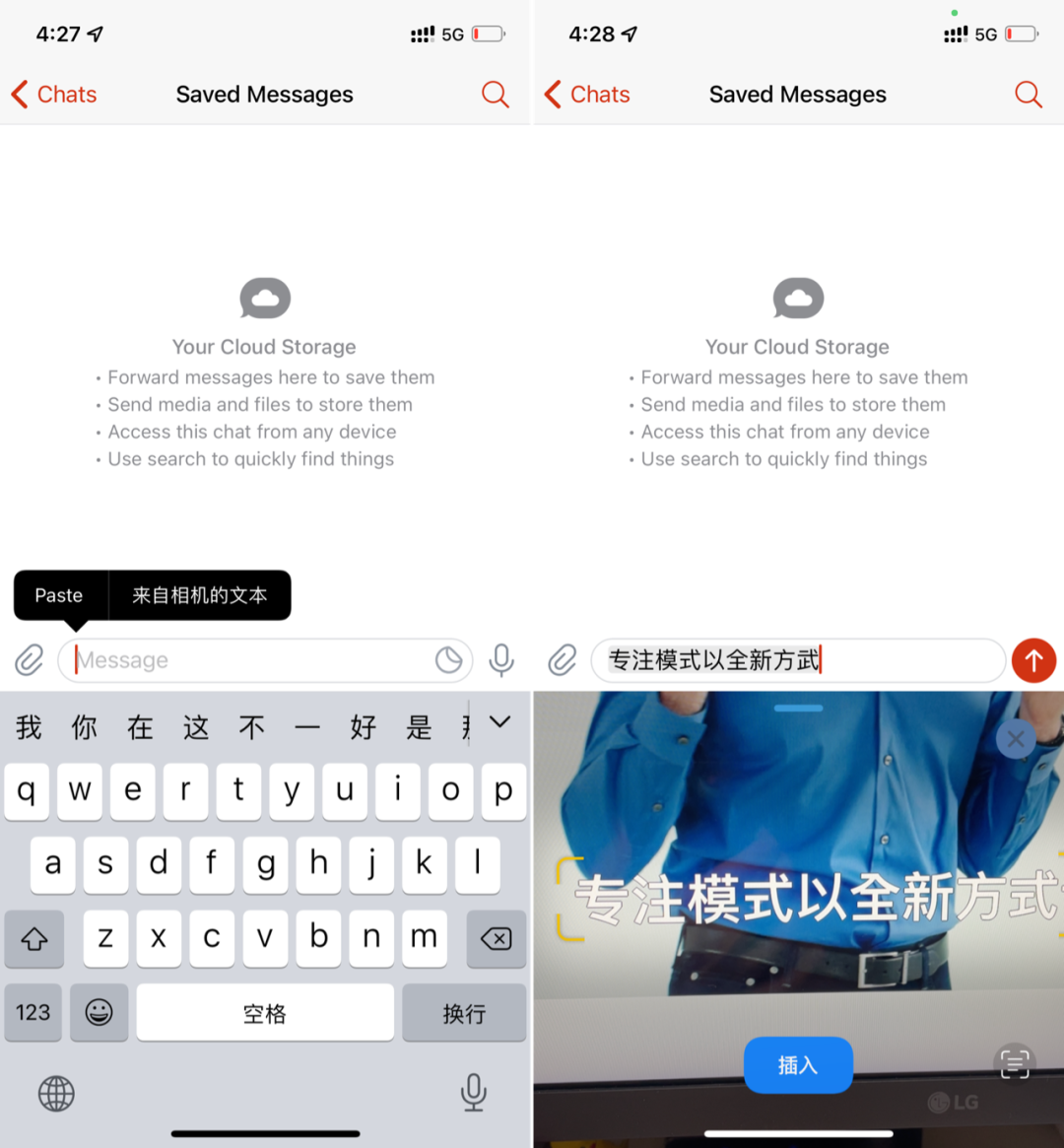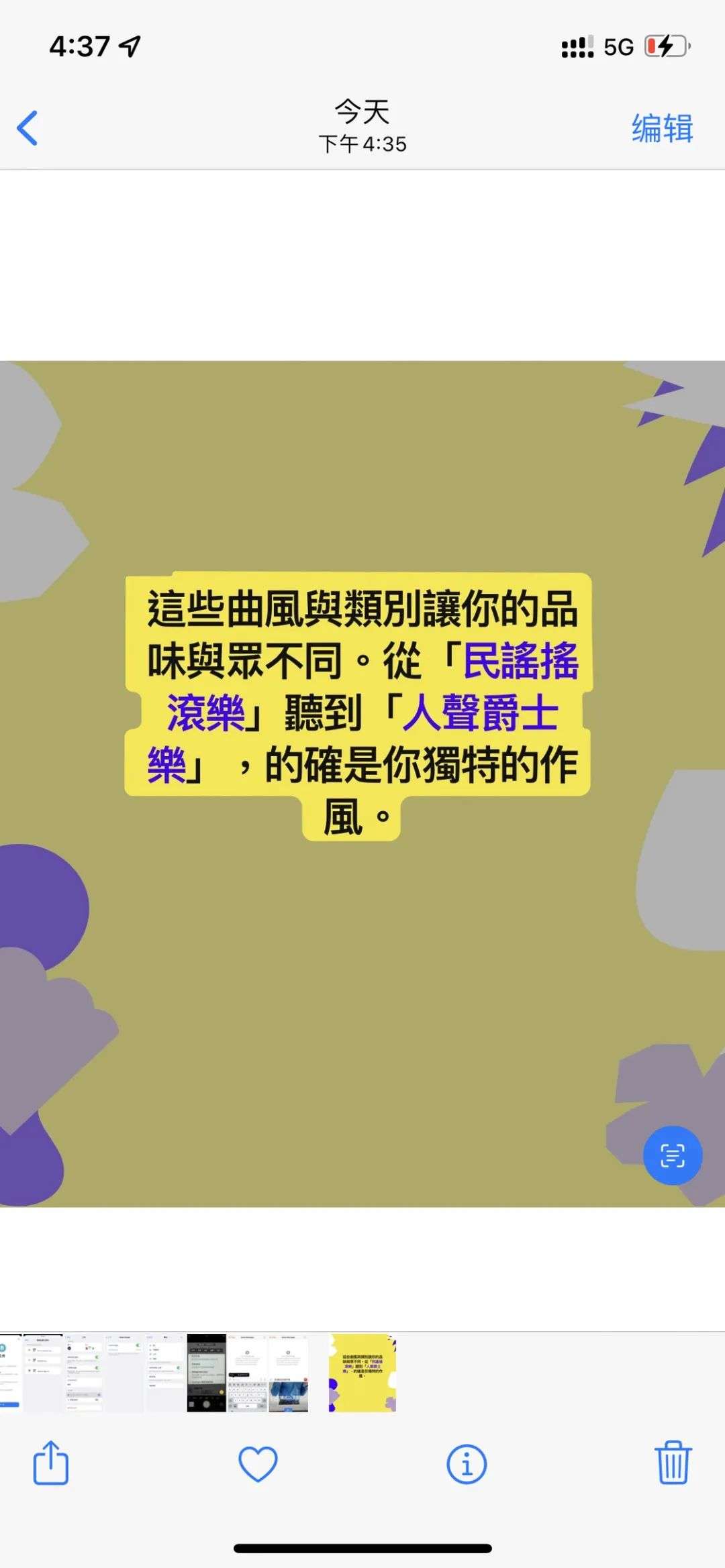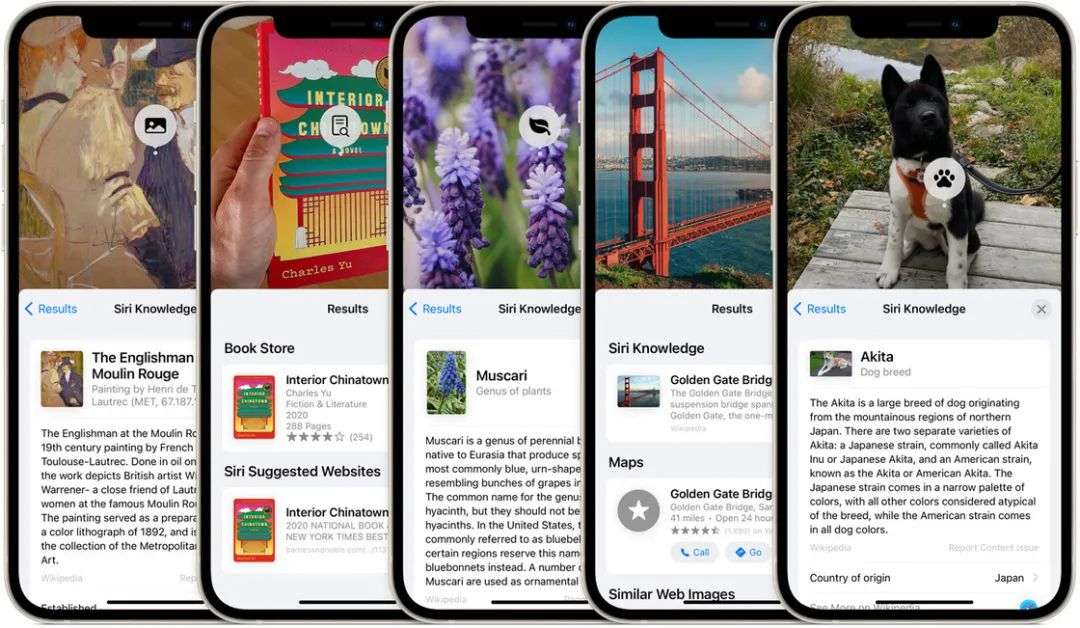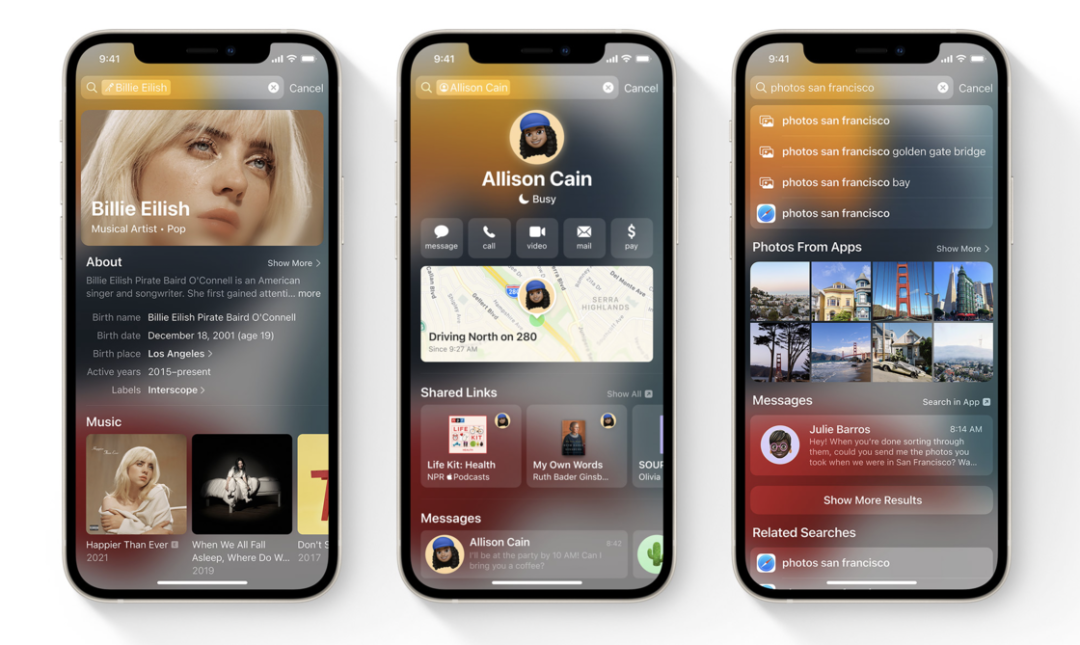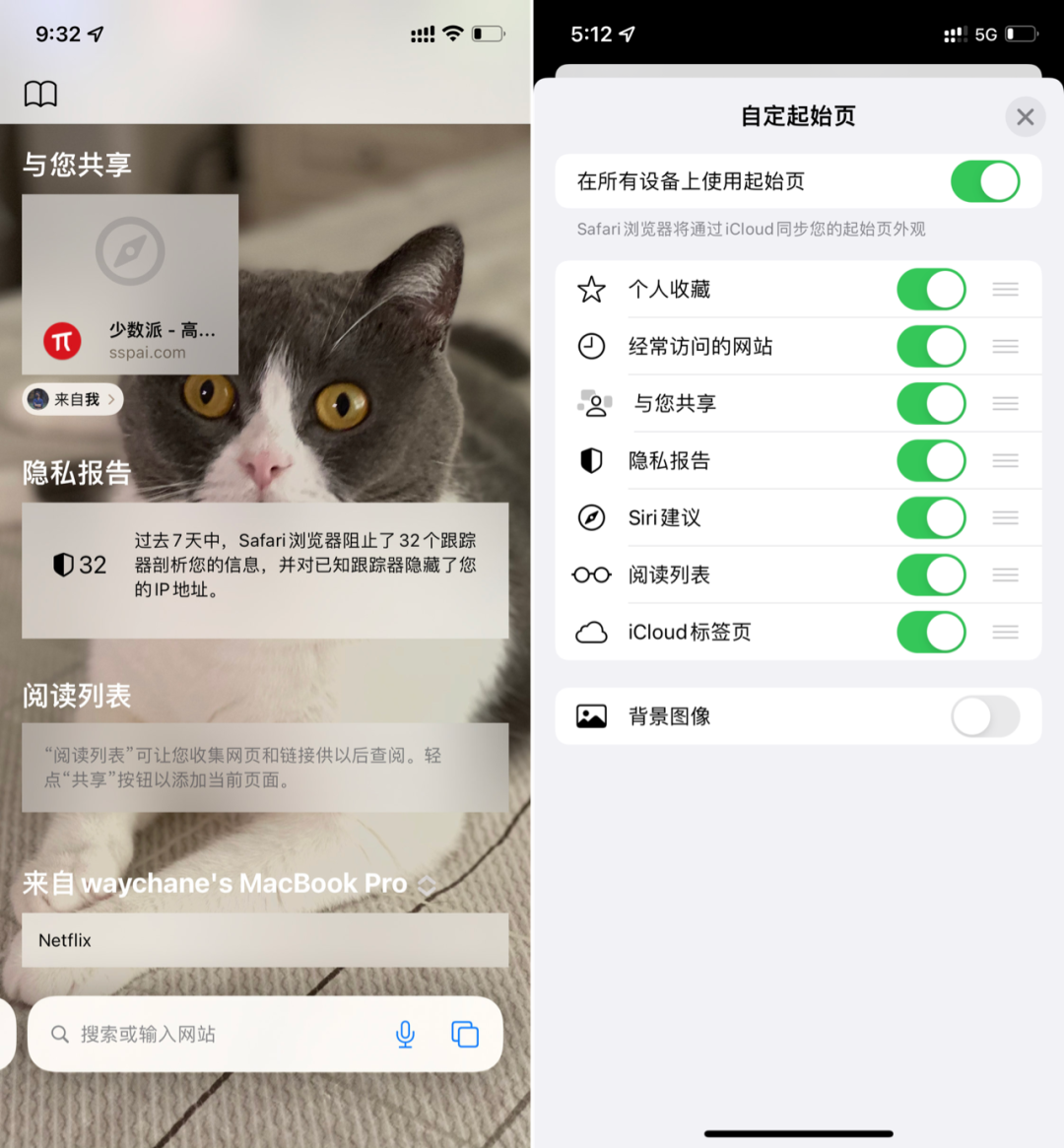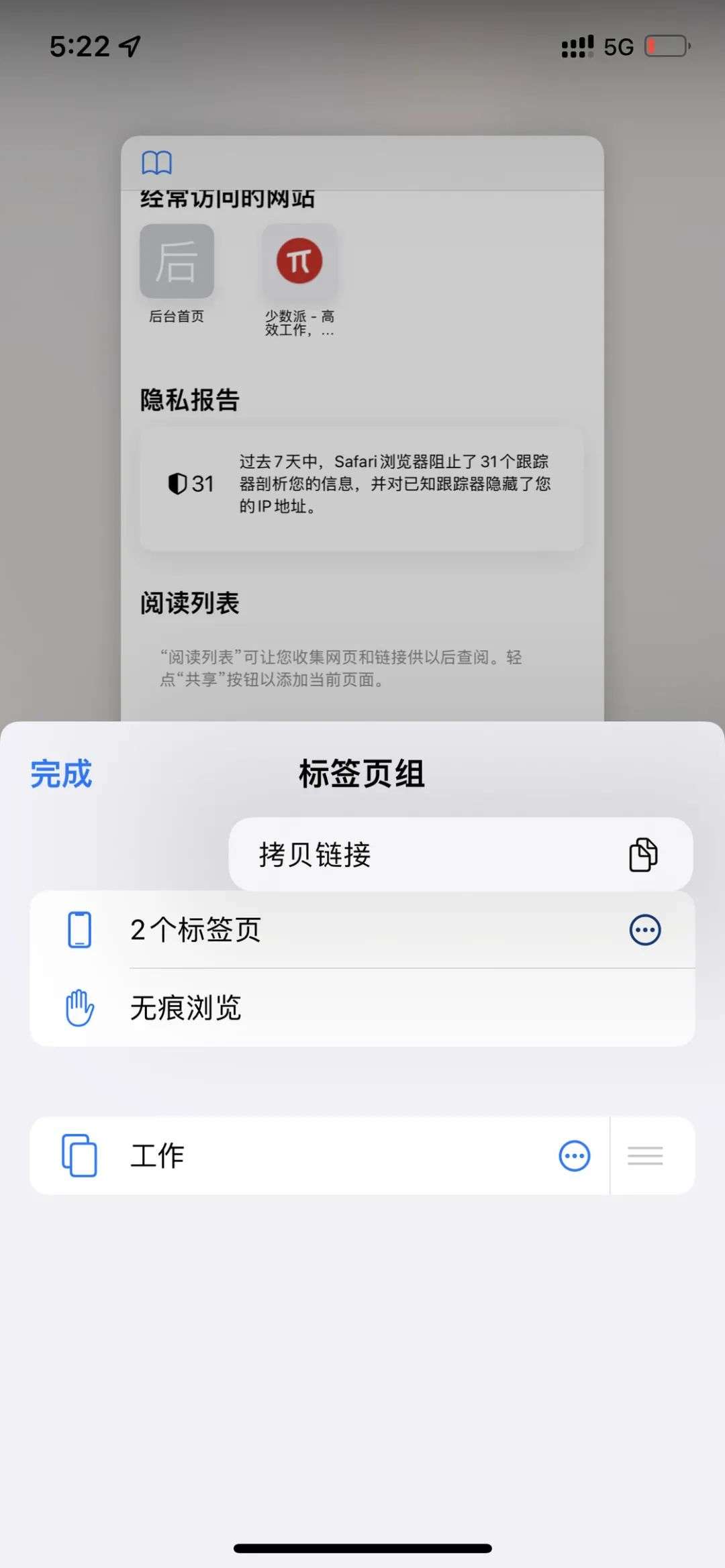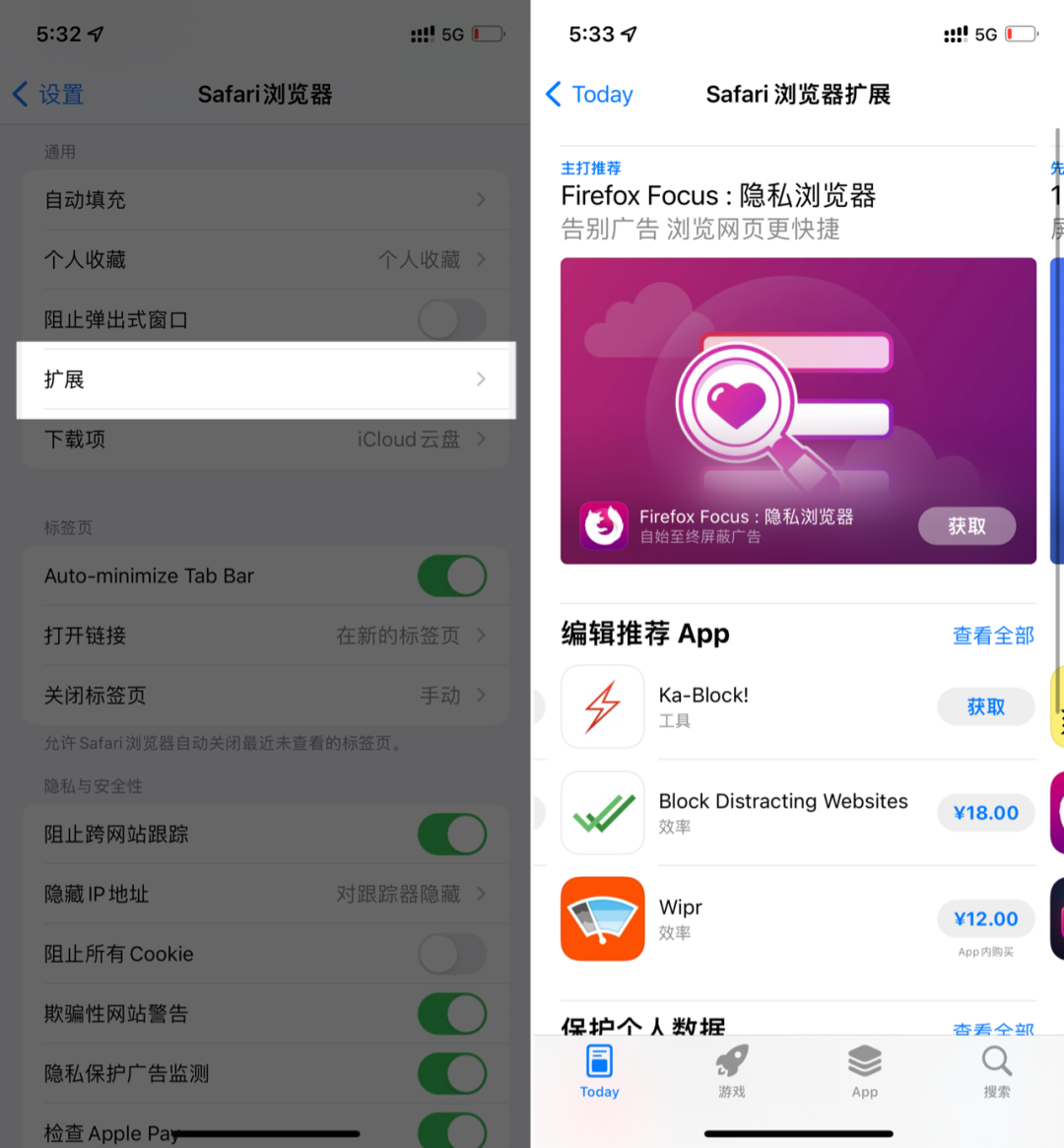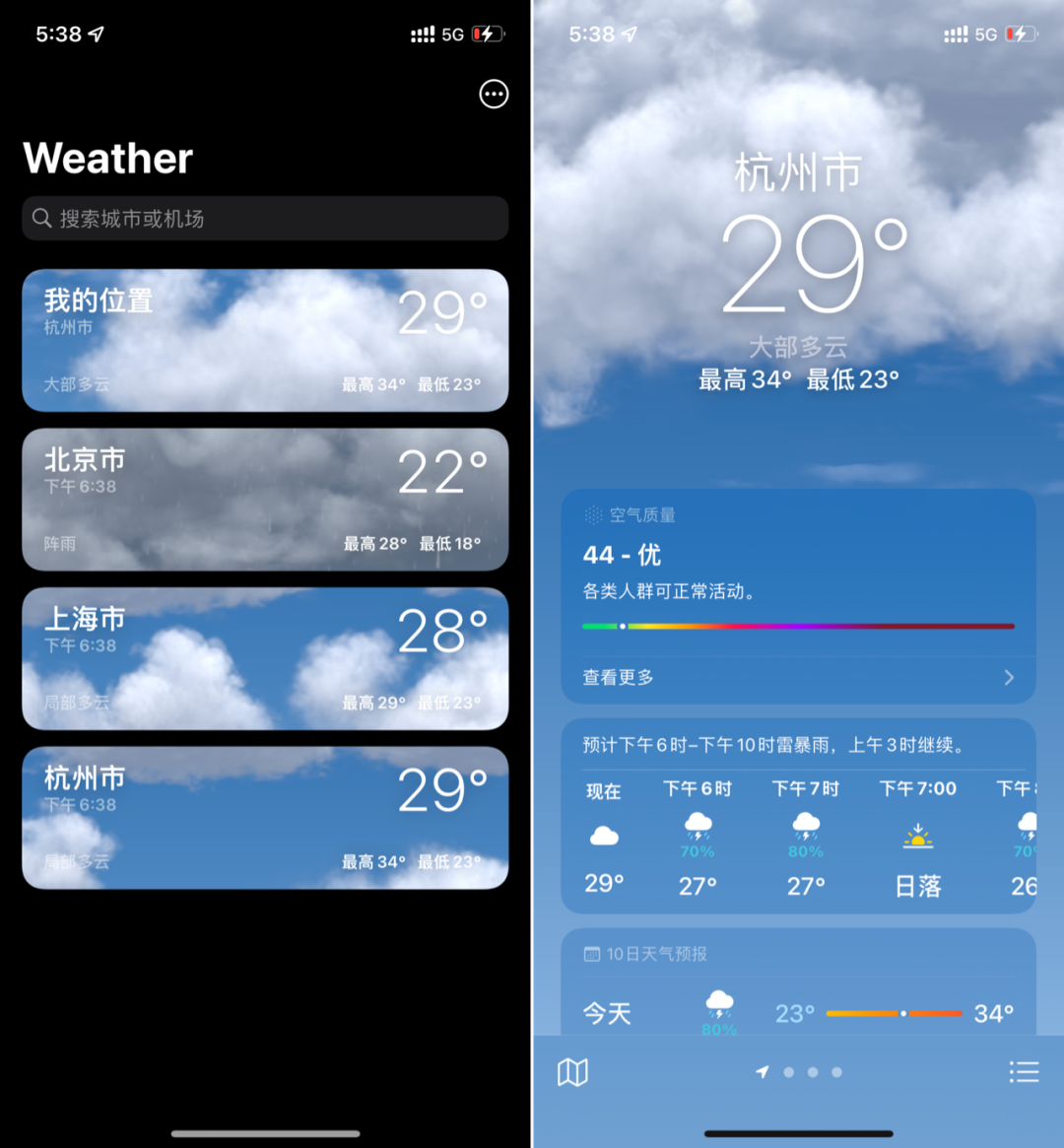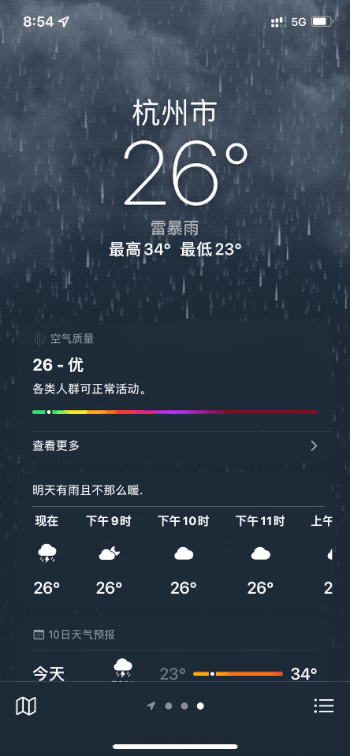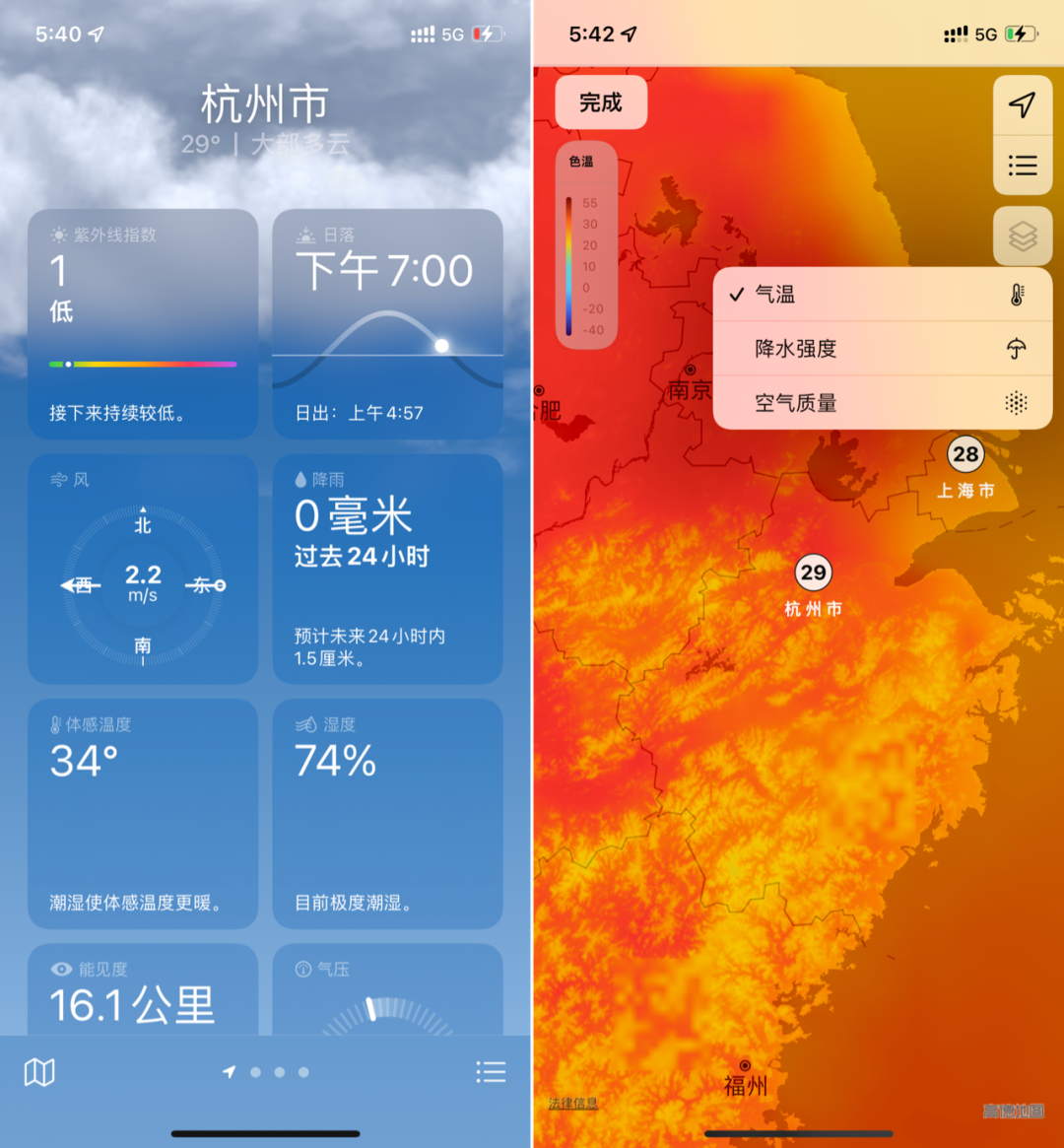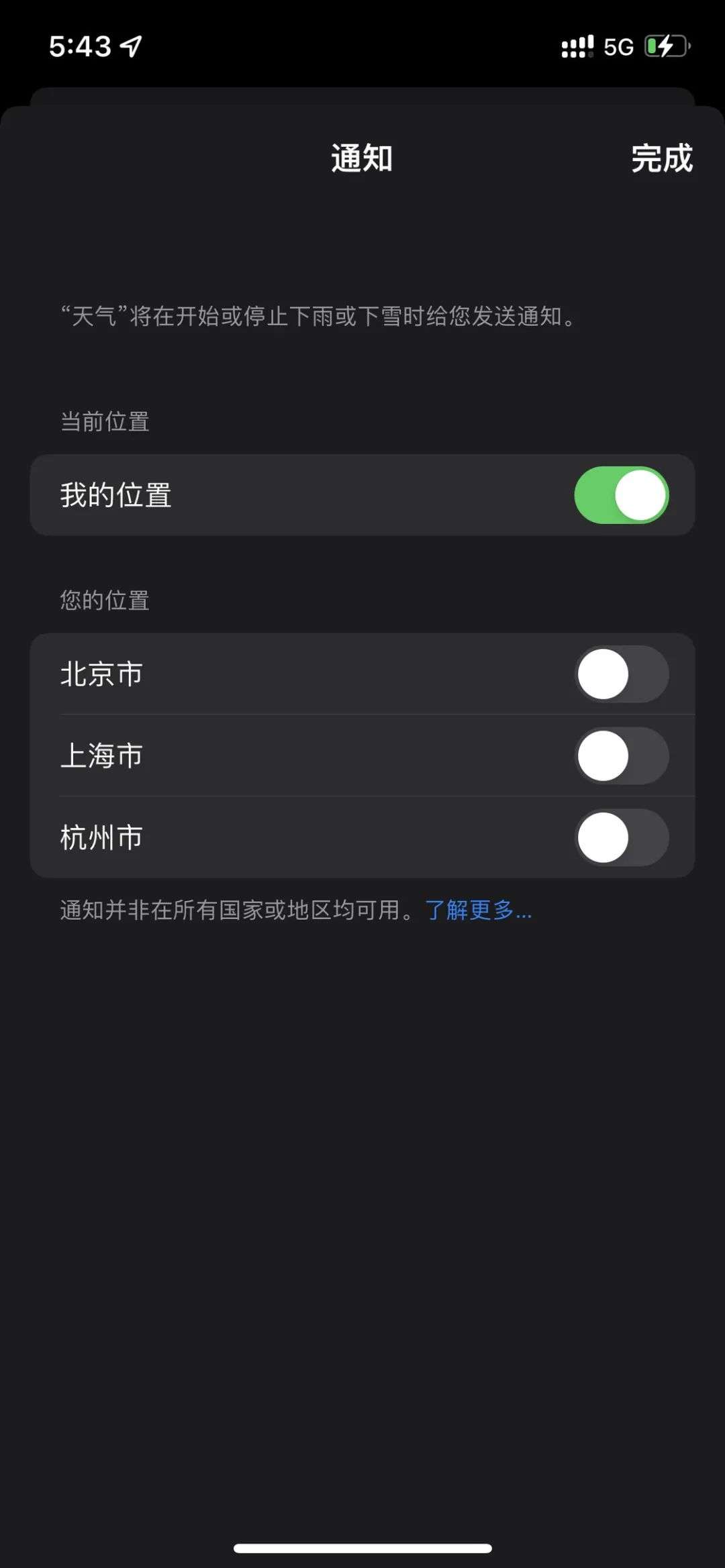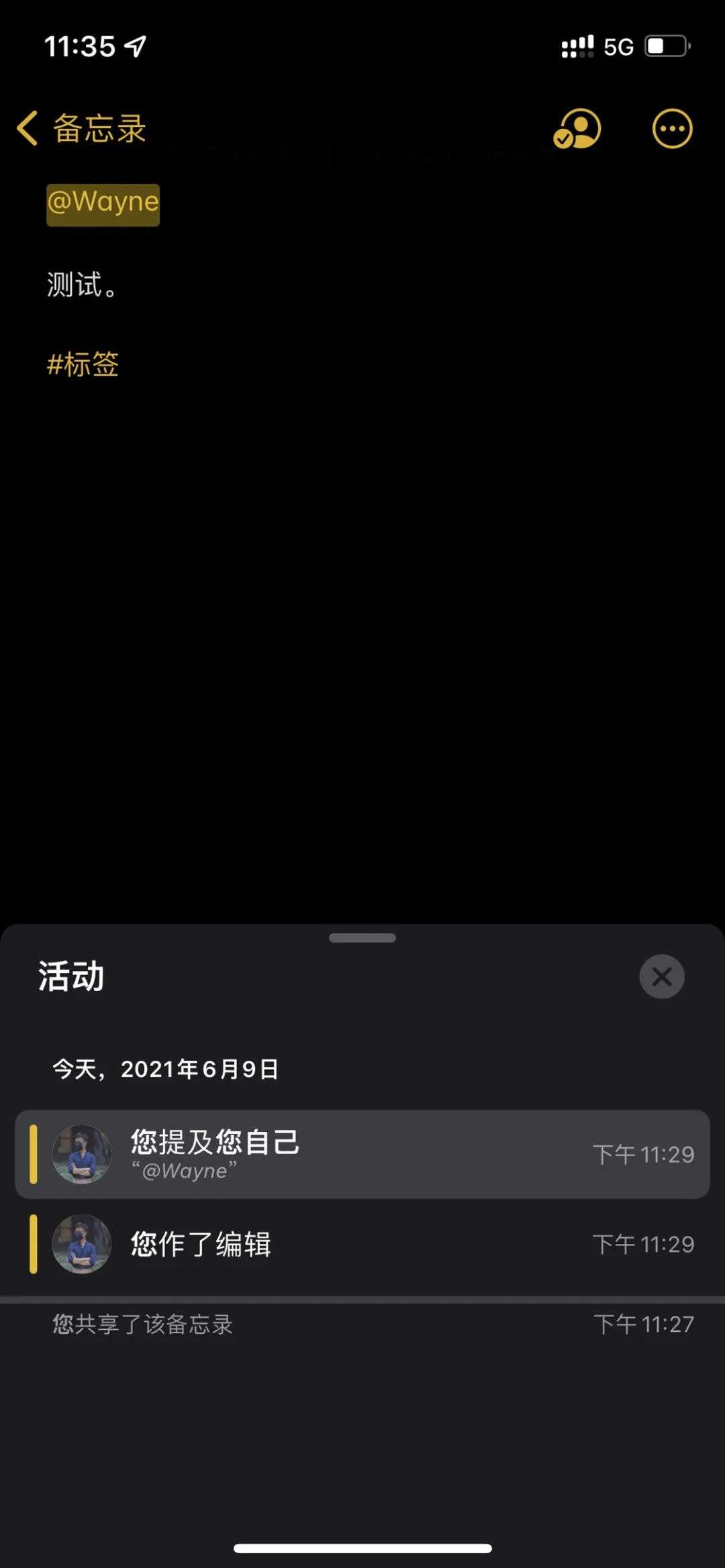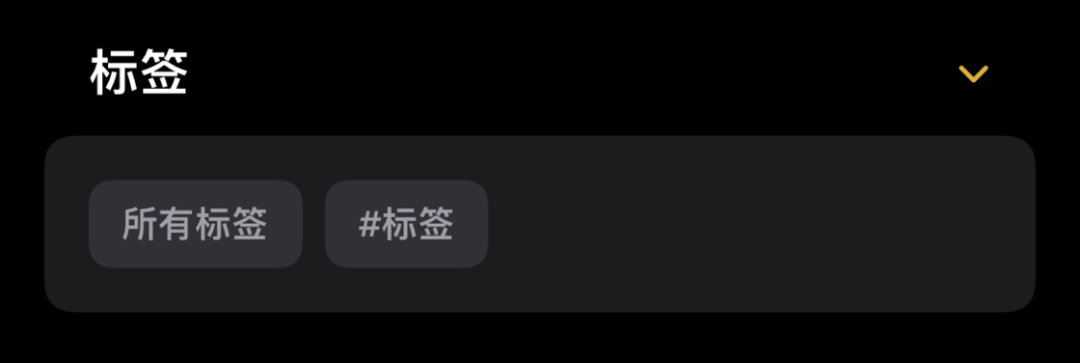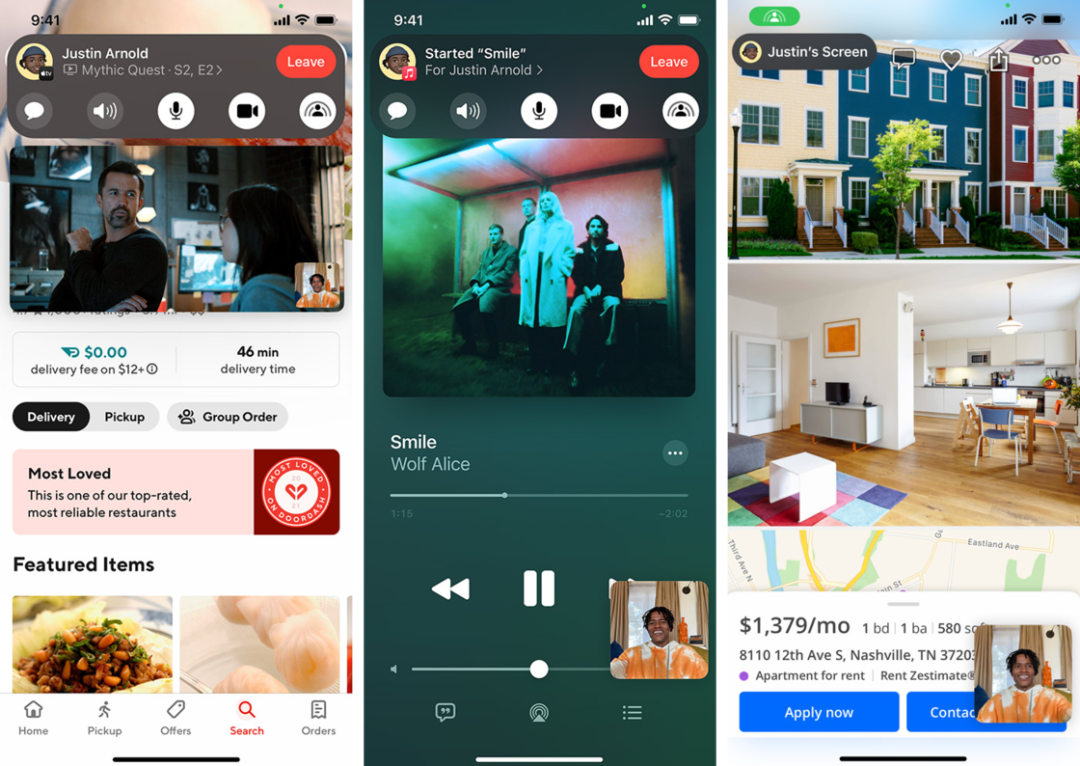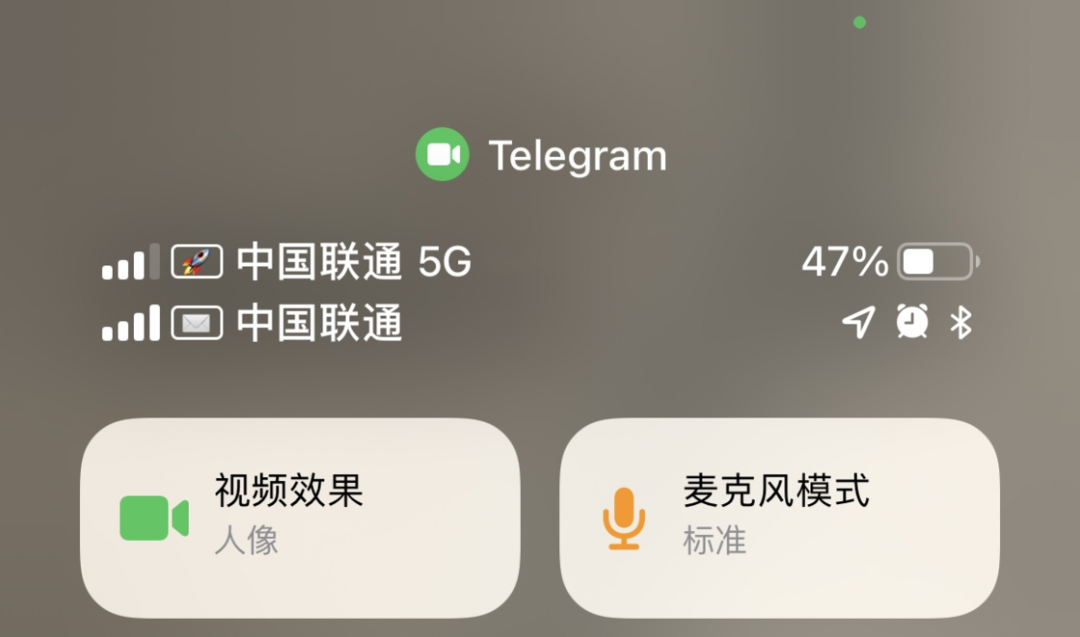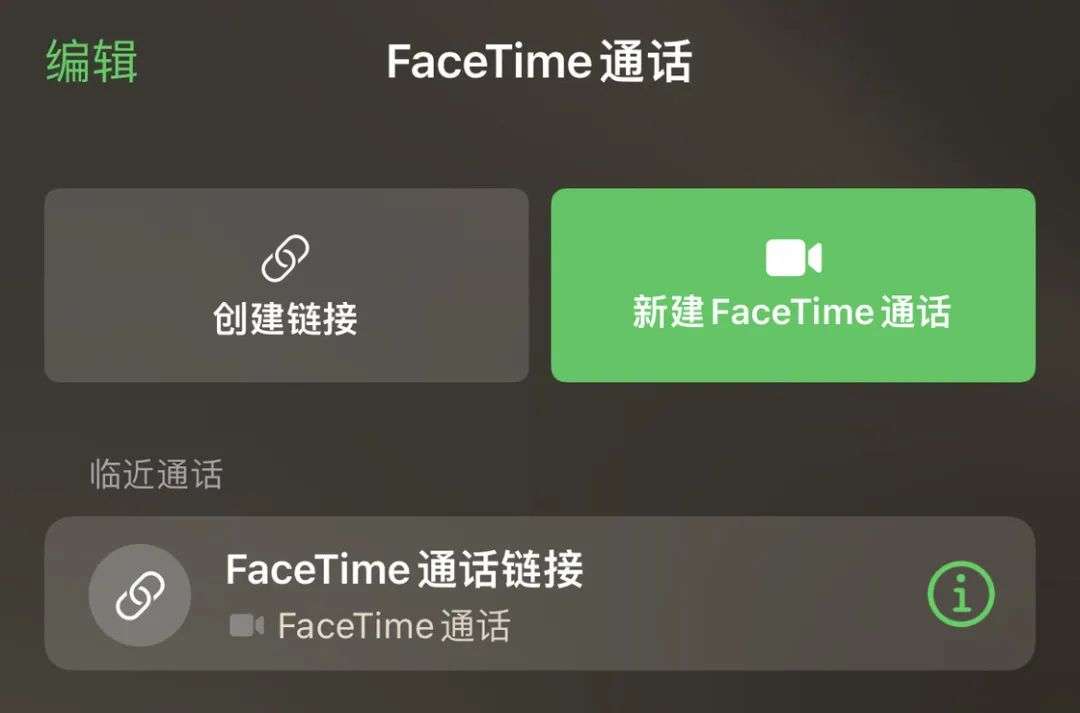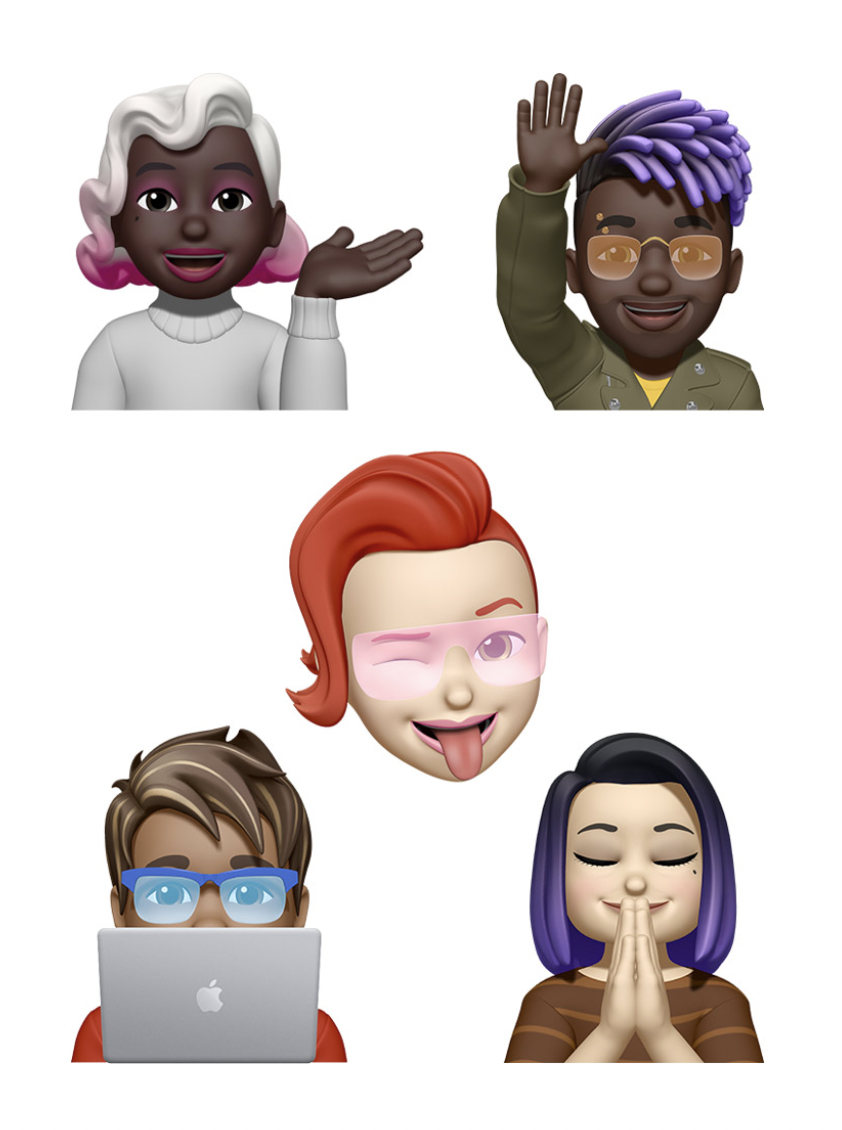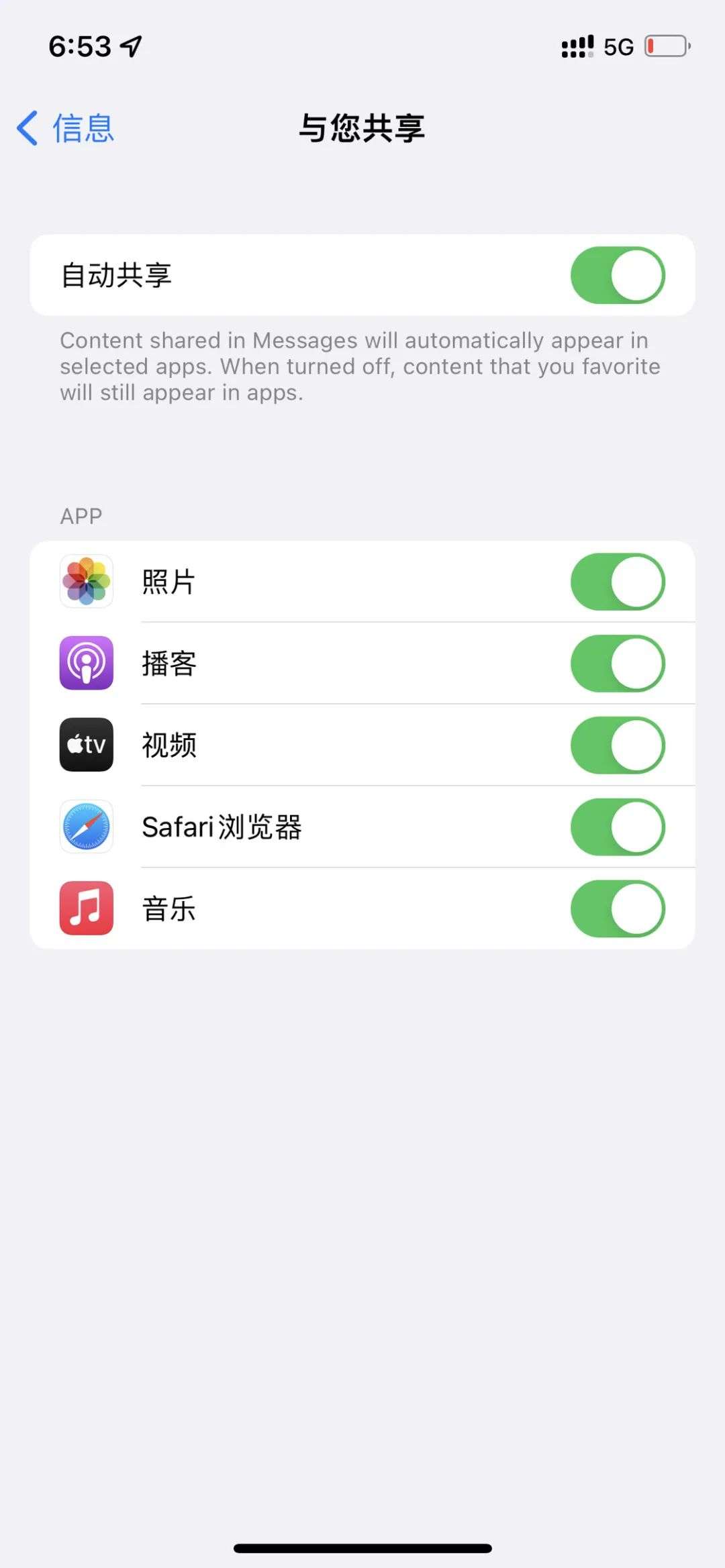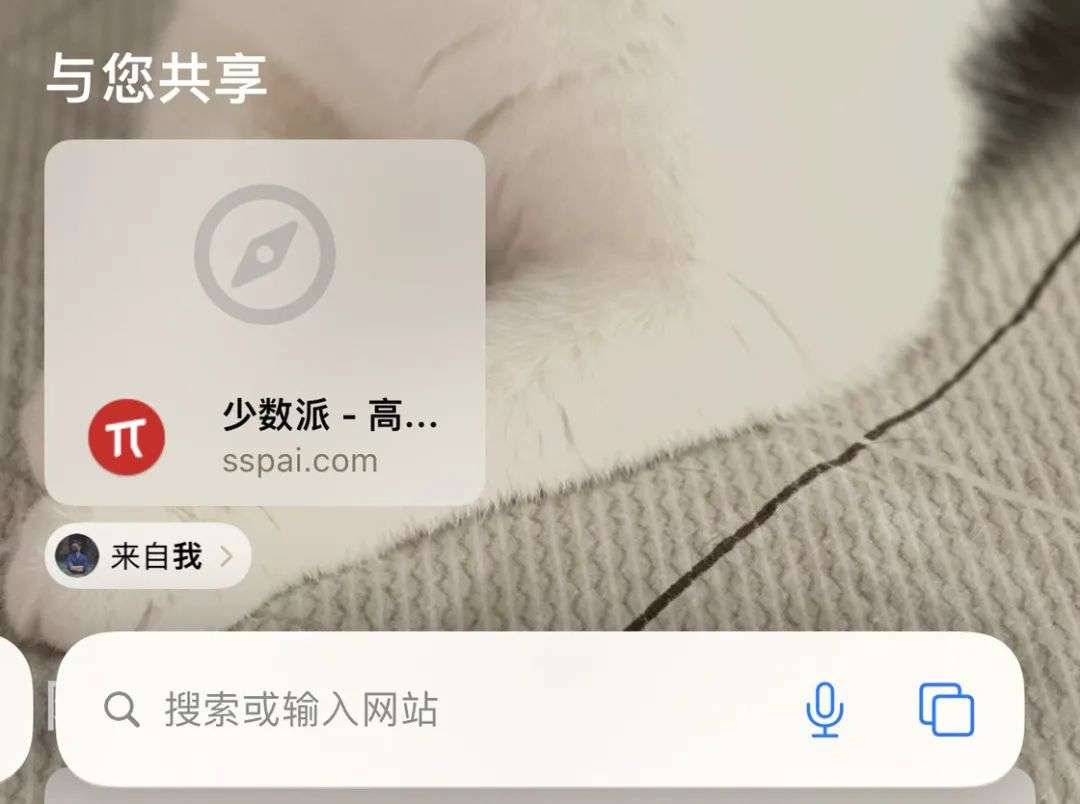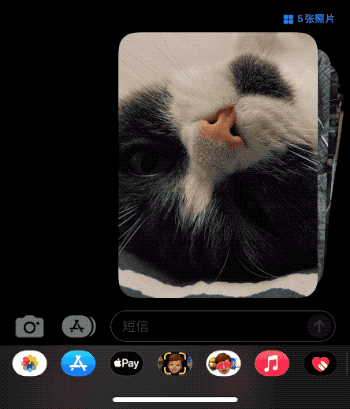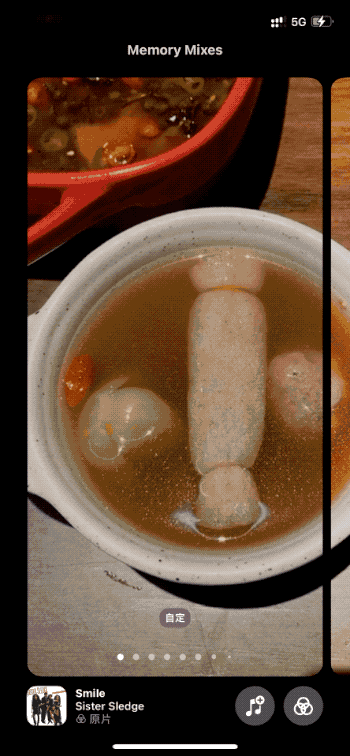iOS15上手体验:你不该错过的10+个新功能和细节
编者按:本文来自微信公众号“少数派”(ID:sspaime),作者:waychane,36氪经授权发布。
WWDC21 开发者大会首日 Keynote 演讲 中,Apple 正式公布了新一代 iOS 操作系统 iOS 15 的各项特性,除了之前传闻的新的通知样式和管理方式,专注模式 (Focus)、实况文本 (Live Text)、Safari 扩展等功能的加入,也值得我们关注。
目前,iOS 15 已经发布了面向开发者使用的开发者预览版本,少数派在体验了新版系统之后,帮你整理了 iOS 15 中值得关注的新特性。注意,由于开发者预览版本仅面向开发者提供,旨在帮助开发者提前为 App 适配新版系统、开发新功能,我们不建议你现在就进行升级尝鲜。
专注模式 / 通知管理,帮你专注当下
iOS 15 重新设计了通知横幅的提醒样式,通知中的应用图标尺寸更大,如果是来自信息 App 或者其它通讯工具中的通知,还会直接显示消息发送者的头像,方便用户更快了解通知来源和类型。
信息类通知会直接显示对方头像,图 / Apple
由于应用图标和通知内容方面布局的调整,通知横幅中的文本也变得更加直观与易读。
左:iOS 15 通知样式,右:iOS 14 通知样式
除了样式调整,iOS 15 推出了新的通知形式:通知摘要 (Notification summary)。通知摘要允许用户指定特定 App,这些 App 的通知会折叠在通知摘要横幅中,并在一天中的指定时间进行推送,通知摘要的每日推送次数支持设置范围为 1-12 次,每次均可以自行设置时间,联系人信息的通知不会被折叠进通知摘要。
通知摘要功能会在设备本地学习用户的使用习惯,将通知按照优先级顺序自动进行排列
通知摘要
为了进一步让用户控制通知功能,降低无关通知带来的打扰,iOS 15 推出了全新的通知管理功能:专注模式 (Focus)。专注模式可以让用户根据不同的场景,允许不同的 App 发送通知,还支持自动化开启以及在其它装置上进行同步。
比如,工作的时候启用工作模式,用户可以指定只有工作上的同事与合作伙伴可以发送消息、拨打电话给自己,也可以指定只有如飞书、Notion 等工作上需要的 App 才能发送通知。
专注模式还支持设置主屏幕页面的显示状态,比如你可以单独设置一个页面,将所有工作的 App 放在页面中,开启工作模式的时候,主屏幕只会显示着一个页面,开启个人模式的时候,这个页面就会隐藏,不会有工作相关的 App 打扰到你。
开启专注模式或者勿扰模式之后,当有好友发送 iMessage 消息给你时,对方的信息窗口会提示你开启勿扰模式或者已通过专注模式开启勿扰功能。
图 / Apple
实况文本:系统级 OCR 文本识别工具
实况文本 (Live Text) 是 iOS 15 上系统级的 OCR 文本识别工具,使用方法也非常多样。首先,在系统相机中,如果当前取景框识别到画面中有文本内容,取景框右下角 (竖屏) 或者右上角 (横屏) 会自动显示实况文本按钮,点击之后取景框内会将识别到的文字以单独的弹窗显示,在弹窗中选择文字之后可以进行拷贝、查询、分享或者通过系统翻译 App 进行翻译的操作。
在第三方 App 中,也能直接调用实况文本功能。在输入框点击唤出键盘之后,再次点按输入框唤出文本操作快捷选单,选择「来自相机的文本」,整个键盘区域都会变成相机取景窗,直接对准文字系统识别到的内容会自动输入进文本框,点击取景框右下角的实况文本按钮则可以进行与上述相机内相同的多项文本操作。
除了通过相机取字,iOS 15 也支持支持直接识别已有照片的文字。比如在照片或者信息应用中点击含有文字的图片,右下方会自动出现实况文本按钮,点击即可开始选字操作。
除了识别文字,发布会上还介绍了 iOS 15 中名为 Visual Look Up 的功能,可以帮助用户识别相片中的场景、物品,支持的内容范围包括动植物、绘画、书本、建筑等各种信息。不过,我们目前还没有在 iOS 15 的第一个测试版本中发现这项功能,可能会在之后更新加入。
图 / Apple
聚焦搜索:支持更多搜索类型和展示信息
聚焦搜索 (Spotlight) 功能方面,iOS 15 新增了对于照片的搜索功能,借助实况文本功能,还能通过照片中的文字进行快速查找。搜索结果会显示更多信息,比如搜索联系人时,会显示联系人的位置信息、分享链接等,搜索艺术家时会显示出生年月、活跃年份、作品等等。
图 / Apple
系统应用大更新,Safari 扩展、全新天气 App 都来了
每次更新系统,iOS 都会对一些系统应用「动刀」,可能是增加功能也好,也可能是重新设计。iOS 15 中,系统应用的变化可谓不小,Safari 浏览器支持了扩展插件功能,天气 App 经过了全新设计,钱包 App 支持了工牌和身份证等等。
? Safari:重新设计标签页,支持扩展功能
Safari 浏览器的主界面在 iOS 15 中有了比较明显的调整:地址栏移至页面下方,空白标签页增加了与 Mac 上相同的「隐私报告」「阅读列表」以及其它设备上浏览的网页等几个模块,同样支持自定义显示模块与切换标签页背景功能。
在地址栏处单指左右滑动,即可快速切换前后标签页面。
滑动地址栏就可以快速切换标签页
新版 Safari 增加了标签页组功能,用户可以按照类型、用途等属性分类标签页,分别建立标签页组,比如工作组、设计素材组,标签页不支持直接跨组切换。标签页组允许用户一键复制当前组中所有标签页的链接,可以方便地将同一类型的网页链接快速发给他人。
最让人意外的,应该是 iPhone 上的 Safari 也支持了扩展插件功能。目前,在 iOS 15 上的 App Store 中无法直接搜索到 Mac 上的 Safari 插件,应该还需要开发者进行适配工作。在系统设置中的 Safari 设置页面中点击「扩展」,可以跳转至 App Store 中的 Safari 扩展专区查看已经支持 iPhone 的 Safari 扩展,目前大部分扩展都是与广告屏蔽相关的 App。
天气 App:全新设计,支持更多信息展示
天气 App 在 iOS 15 中的变化也非常大。首先,应用经过了完全重新设计,不同天气数据会以卡片的形式从上到下进行展示,比如空气质量、24 小时天气预报、10 日天气预报等等。
值得一提的是,天气 App 不仅保留了之前的「拟物」界面设计,对于降雨、云朵等天气状况的动效设计还变得更加精致。
数据方面,新版天气 App 支持了更多类型的数据展示,比如紫外线指数、日落时间、风速和风向、能见度、气压等等。点击左下角的按钮,还可以根据气温、降水强度、空气质量查看天气地图。
最后,天气 App 终于支持了通知功能,应用支持指定特定城市,当这些地方出现降雨或者降雪天气时,应用就会发送提醒通知。
备忘录:支持提及和标签功能
iOS 15 中的备忘录 App 主要对于协作和笔记管理功能做了优化。首先,协作文稿支持艾特协作者,协作者被 @ 提及之后会收到通知。
应用还增加了 Activity View 活动视图,你可以在这里看到文稿自创建之后发生的改变,点击相应的活动记录,该活动修改的内容会以高亮样式进行显示。
备忘录 App 也加入了对于标签功能的支持,标签的使用方式与 Instagram 类似,使用单个 #即可创建标签,标签在备忘录 App 主页有单独的显示模块,可以用于检索文稿、也可以作为文件夹之外的另一文稿组织形式。
FaceTime:SharePlay 是重点,还有空间音频和人像模式
SharePlay 是 FaceTime 在 iOS 15 上获得的新功能,它可以让正在通话的使用者之间共享正在播放的音乐、视频或者是屏幕内容。
图 / Apple
为了提供更好的通话体验,iOS 15 为 FaceTime 带来了语音突显 (Voice Isolation)、空间音频、人像模式。其中,语音突显功能会智能识别通话时的人声,降低背景噪音,以获得更好的通话质量;空间音频可以带来更加「立体」的通话体验,人像模式则能让人物在画面中获得强调,让通话者成为画面中的焦点。
此外,语音突显和人像模式不只能在 FaceTime 中使用,开发者无需适配也能在第三方 App 中直接使用 2 项功能。如果你正在拨打语音电话或者视频通话,可以在控制中心找到功能入口并进行打开或者关闭控制。
新版 FaceTime 增加了「通话链接」功能,通过点击应用主界面的「创建链接」按钮,FaceTime 会自动创建一个名为「FaceTime 通话链接」的空白通话,用户可以创建不限数量的通话链接,并将链接分享给他人,他人可以通过链接直接加入 FaceTime 通话。通过 FaceTime 即将推出的 Web 版本,Android 和 Windows 也可以通过通话链接加入通话。
信息:新的 Memoji 表情,还有「与你共享」和照片合辑
信息 App 方面,除了按照惯例增加 Memoji 表情之外,「与您共享」和照片合辑 (Photo collections) 都是值得关注的特性。
图 / Apple
「与您共享」功能可以在信息的系统设置中开启,目前支持了系统照片、播客、视频、音乐和 Safari 浏览器。
开启之后,你通过 iMessage 给其他人发送的照片、播客节目、音乐、网址等等,都会在对应的 App 内出现在共享板块中,同时显示共享来源。
Safari 中的「与您共享」板块
现在,你还可以通过 iMessage 同时发送多张照片,照片会自动合辑成组,左右滑动可以切换查看。
照片:回忆功能升级,支持更多自定义选项
在照片应用中,回忆功能提供了更多自定义选项,目前应用内提供了 12 种不同效果的滤镜可供选择,还集成了 Apple Music,用户可以选择热门的建议歌曲、或者通过搜索,将喜欢的歌曲作为回忆的背景音乐,让回忆具有更加符合自己喜好的风格。
其它值得关注的新功能
- 钱包 App 将支持身份证、工牌、门卡类型的卡券,Aqara 将作为国内首批支持厂商。
- 健康 App 新增步行稳定性分析、趋势数据,支持与家人共享健康数据。
- 系统隐私设置选项中增加「记录 App 活动」,这里会记录 7 天内所有 App 访问过的数据以及访问频次。
- 辅助功能支持为单个 App 单独设置文本粗体样式、字号等。
- 新增查找、Game Center、App Store、睡眠模式等系统功能小组件。
- 设备关闭或被抹掉全部内容之后,也能通过查找 App 寻找位置。
- 地图 App 应用中,城市道路、建筑细节变得更丰富,驾驶时的导航数据也变得更加精准,支持了 AR 步行导航和公共交通整合的功能等。